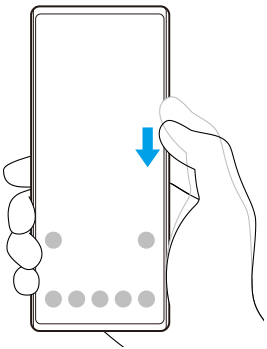Sử dụng Cảm biến bên
Thiết bị của bạn có cảm biến trên các cạnh bên, bạn có thể nhấn vào hoặc trượt cảm biến bằng một tay để sử dụng thiết bị dễ dàng hơn. Bạn có thể hiển thị Menu Cảm biến bên làm phím tắt cho các ứng dụng và cài đặt, hoặc menu Nhiều cửa sổ để chọn hai ứng dụng trong chế độ chia đôi màn hình. Bạn cũng có thể trở về màn hình trước đó bằng cách trượt xuống theo cảm biến. Đảm bảo nhấn hoặc trượt ngón tay trong vùng cảm biến. Để tìm hiểu thêm về Cảm biến bên, hãy tìm và nhấn vào [Cài đặt] > [Hiển thị] > [Nâng cao] > [Cảm biến bên] > [XEM H.DẪN CẢM BIẾN BÊN].
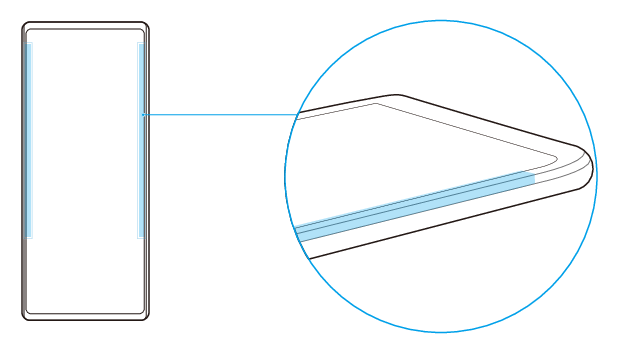
Gợi ý
- Bạn có thể thay đổi vị trí chạm, ví dụ, khi cạnh của thiết bị được gắn ốp. Để thay đổi vị trí chạm, hãy tìm và nhấn vào [Cài đặt] > [Hiển thị] > [Nâng cao] > [Cảm biến bên] > [Cấu hình vị trí chạm] > [Thủ công], sau đó nhấn vào nút chuyển [Thao tác trên mép trong của màn hình].
Chú ý
- Cảm biến bên không khả dụng trong một số trường hợp nhất định, chẳng hạn như khi sử dụng bộ sạc không dây hoặc khi xem màn hình theo hướng ngang.
Hiển thị Menu Cảm biến bên
Để kích hoạt Menu Cảm biến bên, nhấn đúp cạnh bên của thiết bị.
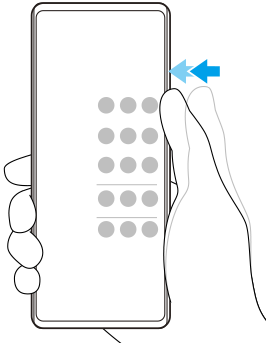
Gợi ý
- Để thoát Menu Cảm biến bên, nhấn đúp cạnh bên của thiết bị hoặc nhấn vào vùng trống trên màn hình.
Hiển thị menu Nhiều cửa sổ
Trượt ngón tay dọc theo cạnh bên của thiết bị để hiển thị menu Nhiều cửa sổ.Làm theo hướng dẫn trên màn hình để thêm ứng dụng vào chia đôi màn hình.
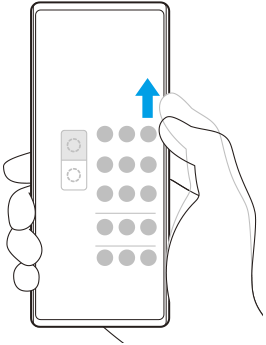
Trở về màn hình trước bằng cách sử dụng cảm biến bên
Trượt ngón tay xuống theo cạnh bên của thiết bị để trở về màn hình trước đó.